・修理までの過程を知りたい人
・修理の期間、修理中の状況確認について知りたい人
以上の人にとってはかなり有益な記事となります。
この記事では、VAIOを修理に出すまでの過程、修理に出したときの対応を実体験を基にまとめています。
これから、VAIOを修理に出す方の参考にして頂けると幸いです。
修理に出したきっかけ
結論から言うと、修理に出すことになったきっかけは「ディスプレイ不良」です。
筆者はかれこれ2回修理に出していますが、症状はいずれもディスプレイに関係する不良でした。
具体的な症状を言うと「高負荷がかかる作業をすると画面にノイズが乗る」「突如として画面が点灯しなくなる」というもの。

モニターへの出力は可能なのにパソコン本体の画面は点灯しなくなった
1回目の修理(パソコンに高負荷がかかると画面にノイズが乗る)では、不具合が再現されずに様子見として返却され、4ヶ月後、突然画面が点灯しなくなる不具合が発生。
結果的に、合計2回入院することになりました。
2回目の修理の結果、基盤交換にて復活して今に至るといった感じです。
現状は問題なく動作しており、私の右腕として毎日馬車馬の如く働いています。
修理が完了するまでの過程
修理が完了するまでの過程を簡単にまとめると以下の4ステップに分割することが出来ます。
- 申込み
- パソコンの引取
- 点検結果・見積もりの提示
- 修理、配送
修理を申し込む方法
修理に関する相談、申込み
修理前に問題が解決する可能性があるので、まずはVAIO公式サイトのサポートに相談しましょう。
チャット等を使用して相談をすることで問題が解決することもあります。必ずやってください。

そして、相談しても解決しない場合はWebフォームか電話から修理を申し込むことになります。
VAIOオーナーサイトに機器を登録している場合は、「Webフォームで修理申し込み」から申込みができます。
そうでなくても以下のリンクから修理の申し込みが可能です。

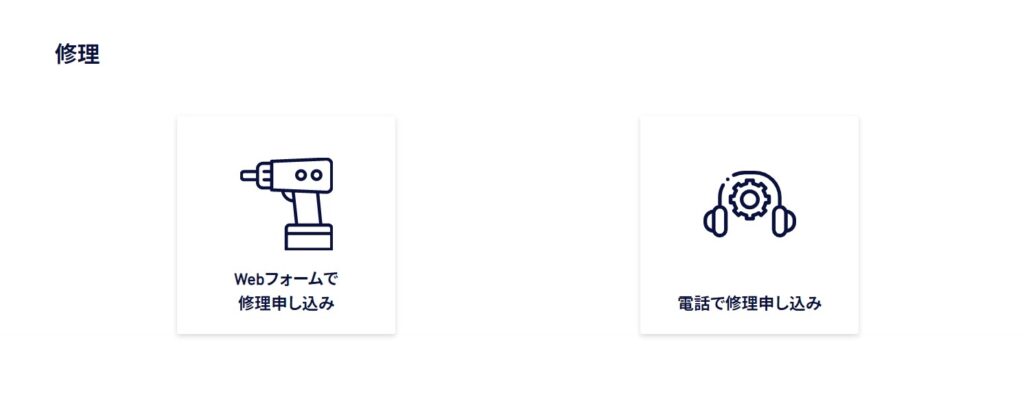
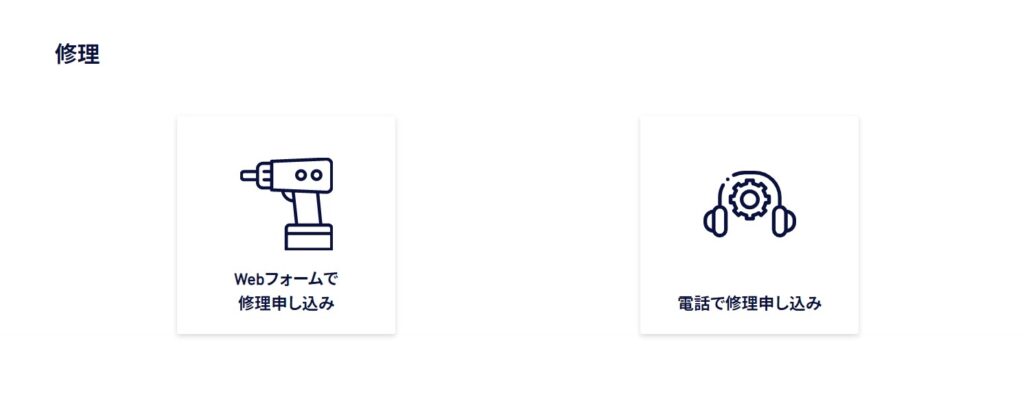
VAIOオーナーサイトの修理に関する項目
筆者はVAIOオーナーサイトに機器を登録していたため、そこから申し込みをしました。
オーナーサイトに登録しておくことでソフトウェアのアップデート情報等を得ることが出来ますので、これをきっかけに登録しておくと良いでしょう。
リンクは下記の通りです。

電話で申し込みをする場合は、時間に限りはありますが以下の画像にある電話番号に電話をしてください。
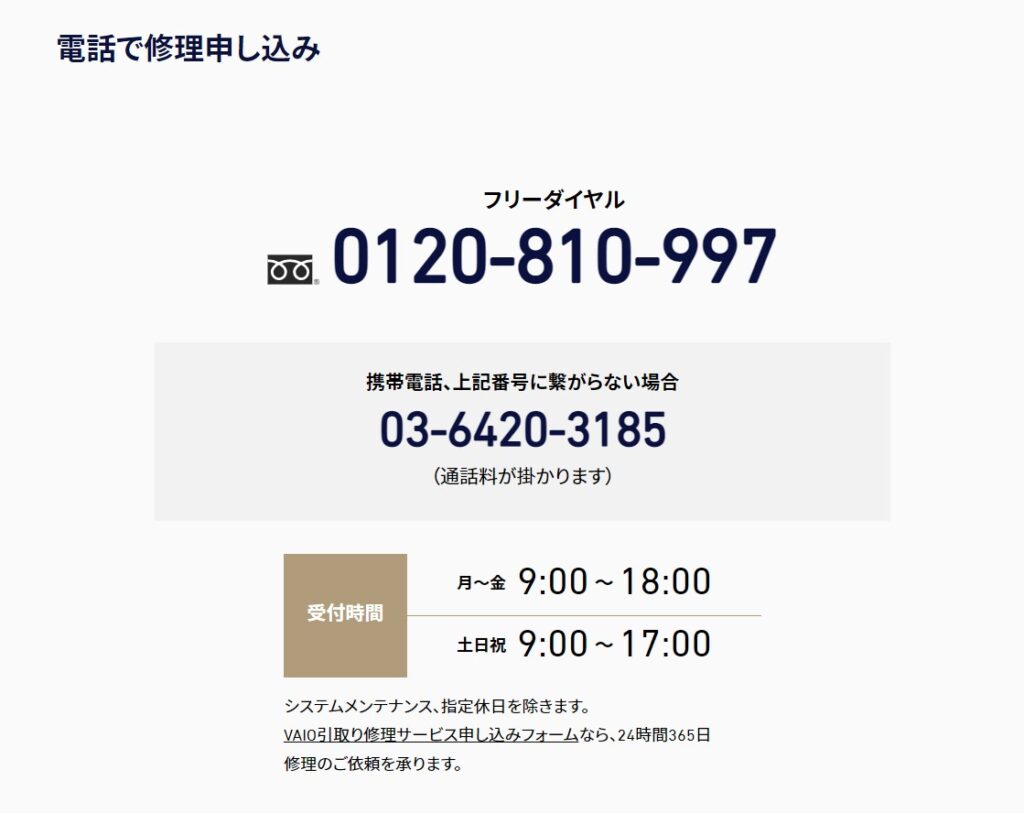
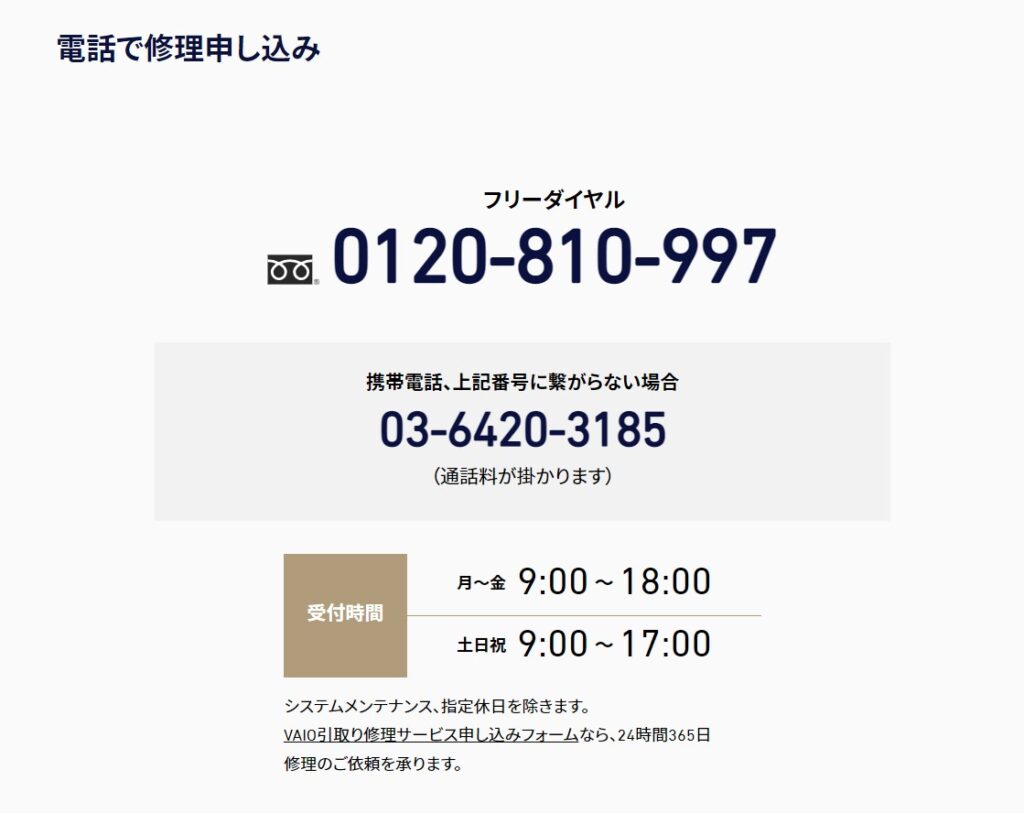
申し込み時に必要なもの
購入場所によって異なりますが、Webフォームや電話から申し込む場合は本体のシリアル番号を求められます。
シリアル番号については、本体の保証書や納品書、「VAIOの設定」から確認できます。
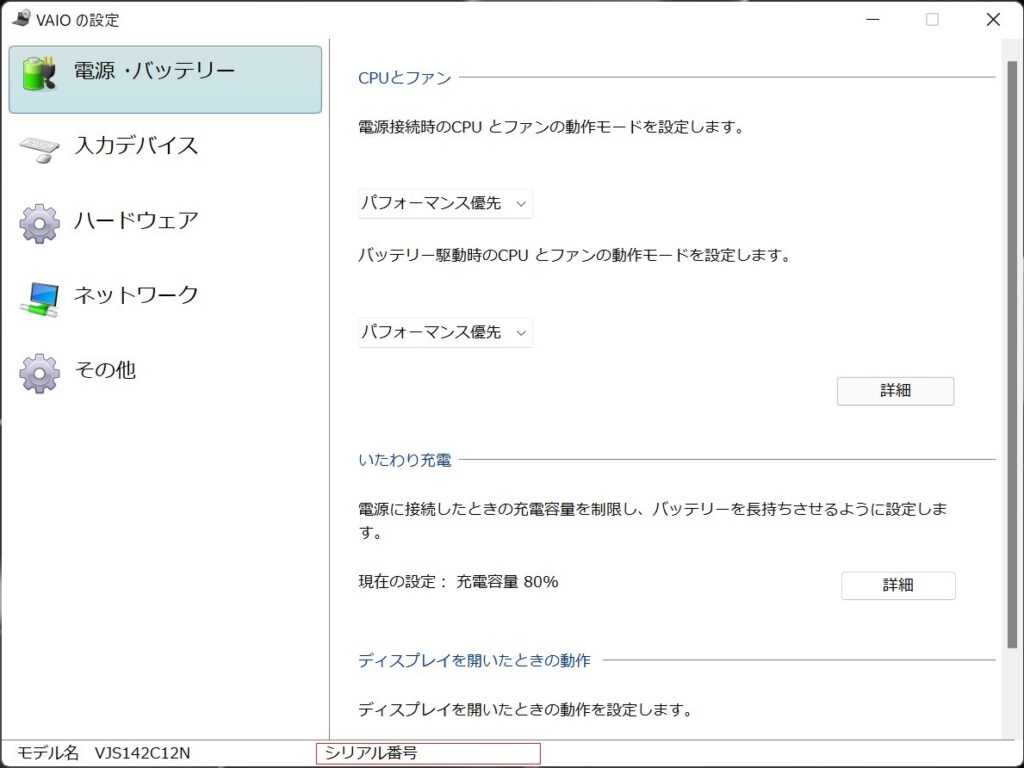
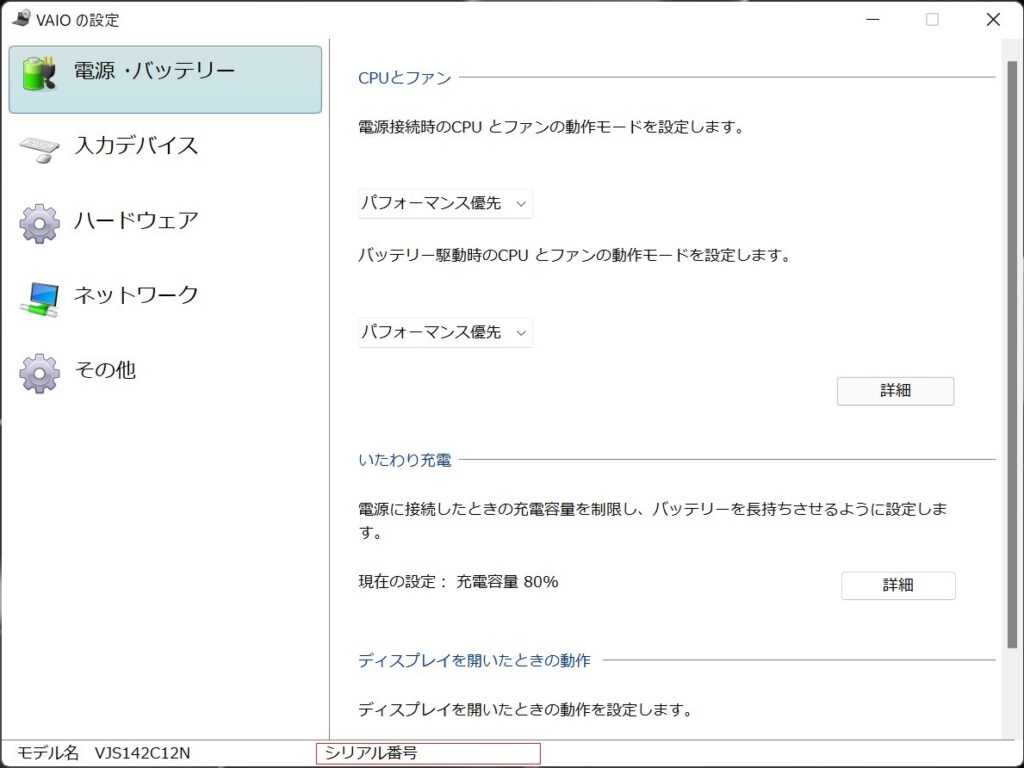
シリアル番号は画像下の四角で囲った部分に記載されている
また、Windowsアカウント・パスワードの情報、場合によってはBIOSパスワードやHDD、TPMのパスワードが必要になるので、今一度自分がパソコンにかけているパスワードを確認しておきましょう。
パソコンの引き取り
引取方法
予め指定した時間に日本通運の方が本体を引き取りにきます。
梱包含め、業者の方がやってくれるのでそのまま引き渡すだけでOKです。
引取時に必要なもの
- ・パソコン本体
- ・ACアダプター
- ・保証書
- ・購入明細書
引取前にやるべきこと
データのバックアップ
修理の申込時に初期化に対して同意するかしないかを選ぶことが出来ますが、やむを得ずに初期化が求められる可能性があるのでバックアップは取っておきましょう。
バックアップ先のストレージについては特に問いませんが、読み書き速度が速いものがおすすめです。
実際に筆者が購入してよかったバックアップ用ストレージのリンクを以下に貼っておきます。
修理
修理期間はどれくらい?
これは、修理や点検の状況によって異なります。
ただ、メーカー側の説明では工場到着後13日前後とされています。
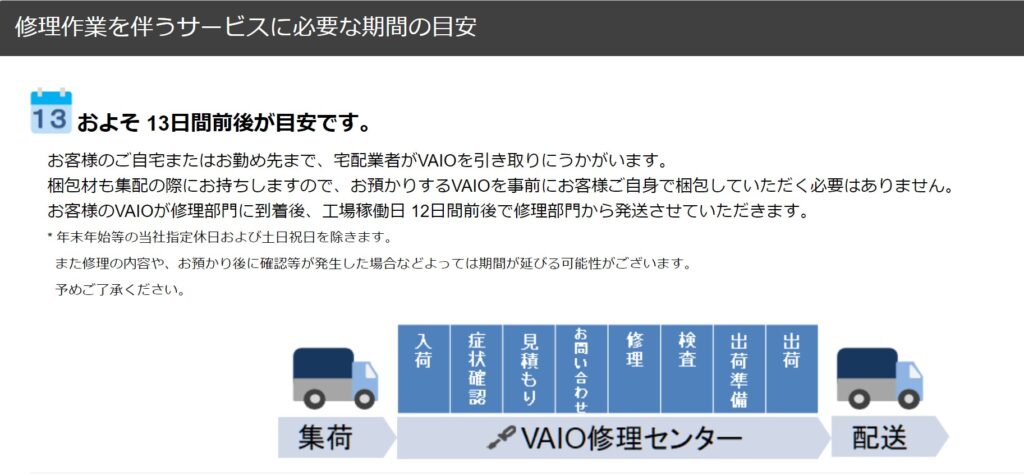
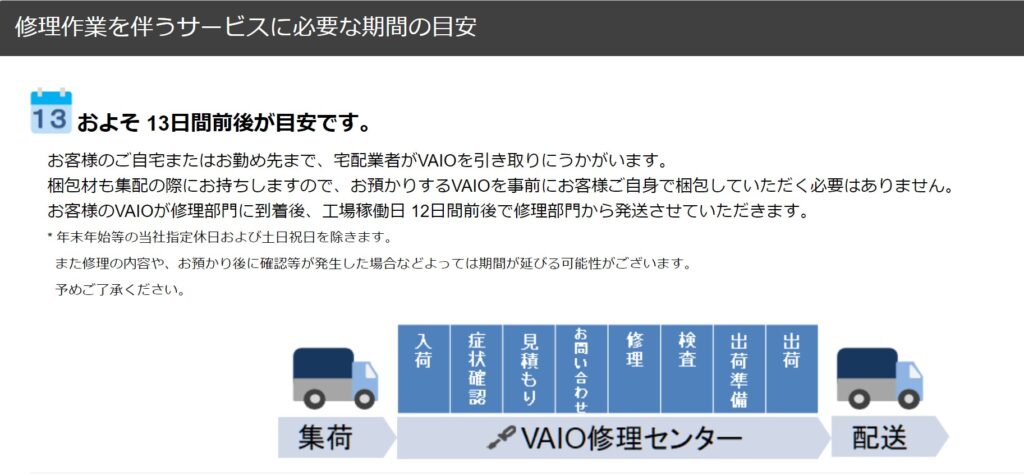
故障状況が明確な場合は到着から数日で完了することもあるので、概算として覚えておいて下さい。
今回は工場到着後7日、引取から受け取りまで概算して9日で修理が完了しました。
修理状況を確認する
修理状況は工場にパソコンが到着した後から専用サイトで確認することが出来ます。
メールに記述してあるリンク、VAIO公式サイトからアクセスすることも可能です。

ただ、修理状況の反映に時間がかかることがあり、サイトで確認ができない場合があります。
そういった場合は、サポートに修理番号を言う事で状況を教えてくれますので、急ぎで気になる場合は聞くようにしましょう。
また、修理や点検についての連絡はSMSかメールで届きます。来たら適宜対応するようにしましょう。
筆者の場合、1回目はSMSで点検結果の確認を求められるサイトのリンクで、2回目はメールで点検結果の連絡が来ました。
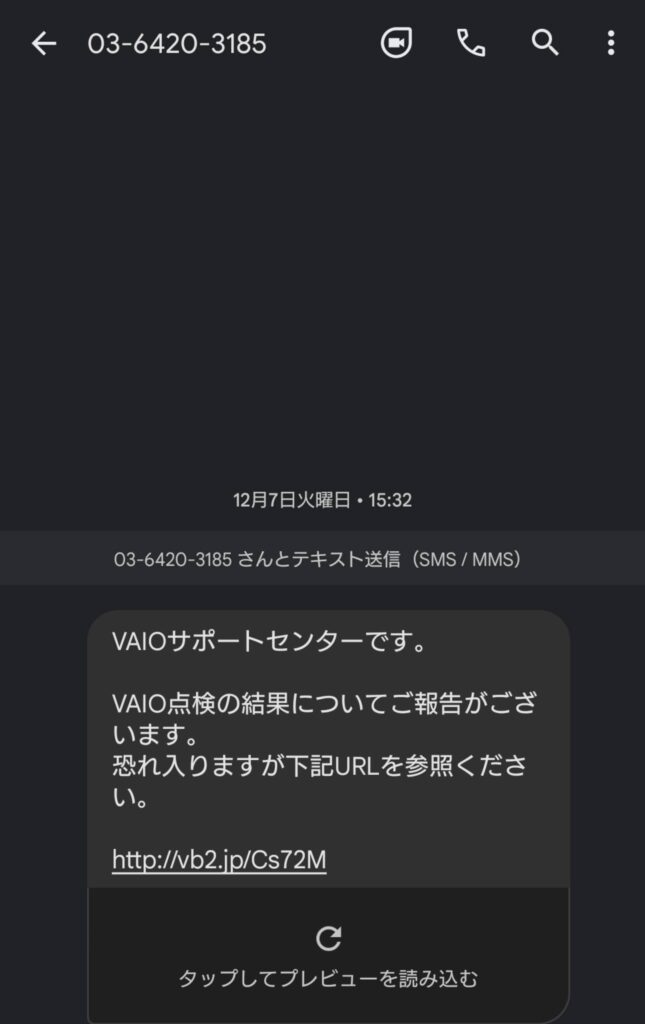
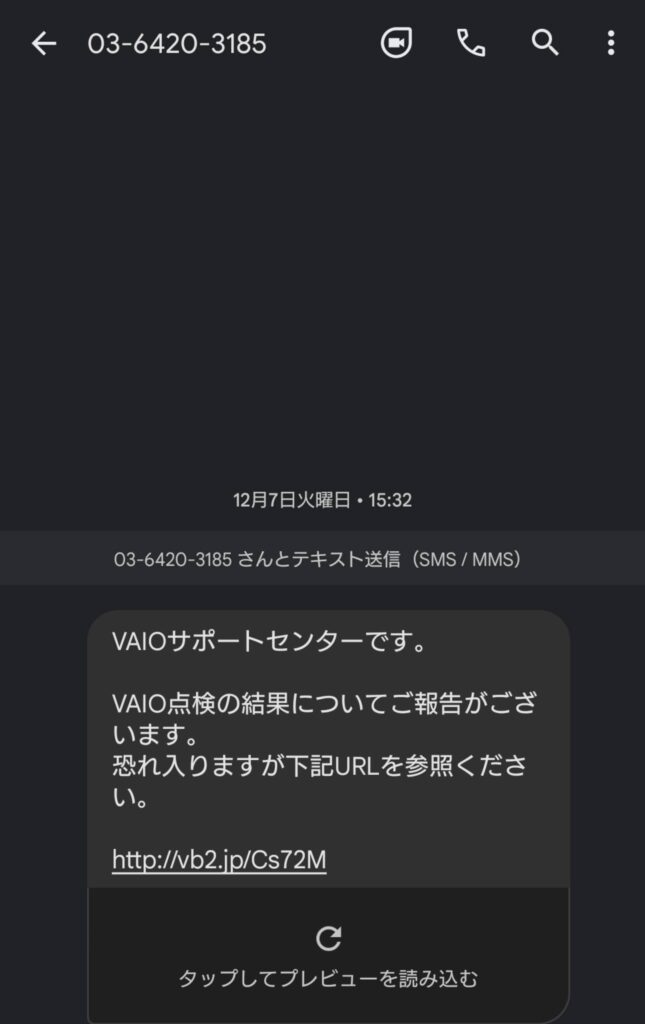
SMSで連絡が来る場合、このような形で連絡が来る
修理金額はどれくらい?
修理金額は公式サイトから確認することが可能です。
修理に出す機種によって価格は変動しますので確認しましょう。

因みに、筆者の使用しているVAIO SX14(VJS142)は以下のような金額になるそうです。
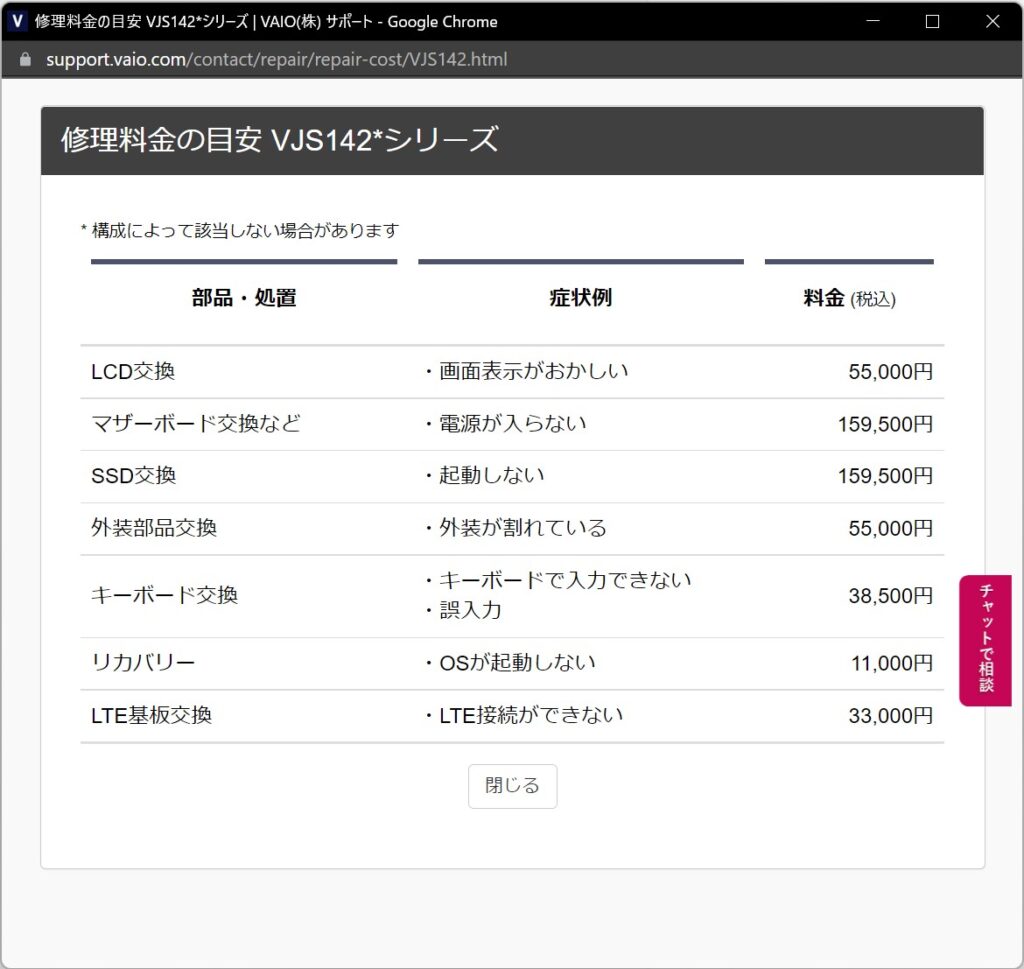
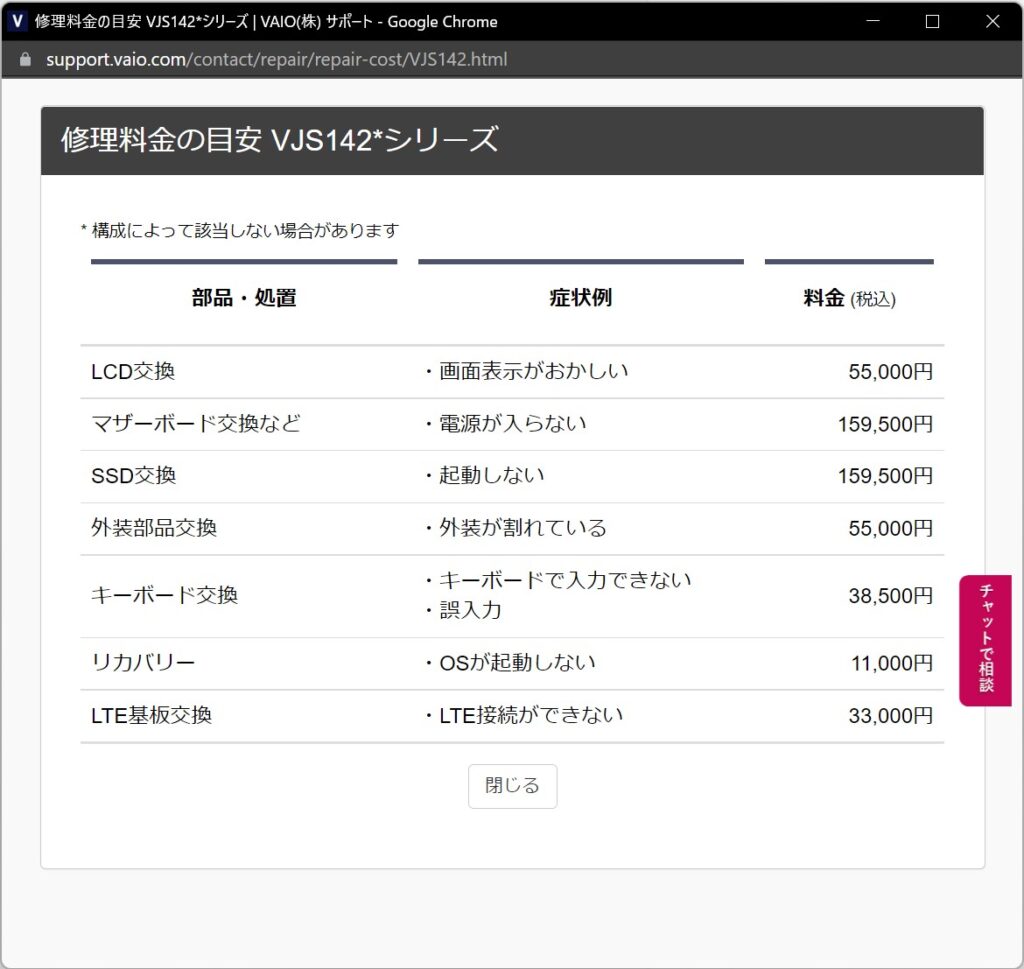
申込時に修理前に見積もりを提示するよう設定している場合、点検が完了した時点でSMSやメールで連絡が来ます。
内容次第ではかなり高額な費用を求められることがあるので、保証に入っていない場合はある程度覚悟しておきましょう。
筆者の場合、延長サポートの期間中だったので無料で修理が出来ました。
代替機について
代替機は基本的にありません。
修理期間中も仕事をする必要があるならば、別途パソコンを用意しましょう。
筆者は1回目の修理時にサブPCを購入しました。
修理後
修理が完了すると、ヤマト運輸か日本通運のいずれかでパソコンが配送されます。
配送業者は指定できません。
ただ、点検が終了した段階で配送先を変更することは可能ですので、配送先を受取先から変更したい場合はメールかサポートに連絡を入れておきましょう。


予め連絡を入れておくことで、点検完了時にこのような連絡が来る
また、修理代金の支払いもパソコンが手元に到着した段階で行います。
代金回収方法にヤマト運輸の宅急便コレクトを使用しているため、支払い方法は代金引換かお届け時カード払い(クレジットカード決済)のいずれかです。
また、初めてパソコンを立ち上げる場合は、ACアダプターが必要になります。
その他、修理内容次第では、初期設定やバックアップの復元などが必要になる可能性があります。
今回は基盤交換を行ったため、初回起動時にMicrosoftアカウントへログイン、本体パスワードの再設定を求められました。


その他、本体交換をしない限り、修理後に本体が掃除されてキレイになって戻ってくることはありません。過度な期待をしないようにしましょう。
まとめ
VAIOは取り扱っている家電量販店が少なく、ネットで買うことが多いため自分でやることが多いです。
また、最近のVAIOは、USB Type-Cでの充電が可能なため付属のACアダプターを手放してしまう人も多いが、修理時には必ず求められるので残しておきましょう。
修理は高額になることが多いため、数年単位で毎日のように使用する場合は長期サポートの入っておくこともオススメです。
参考サイト:VAIOサポートサイト




コメント